moldflow中文安装说明
- 格式:doc
- 大小:129.50 KB
- 文档页数:2

Moldflow–基本操作Moldflow是非常流行的注塑模拟软件,它可以帮助用户分析塑料零件的注塑成型过程,从而优化设计和生产过程。
本文将介绍Moldflow的基本操作,包括软件的安装、工程建立、材料设置、网格划分、条件设置、结果分析等方面。
安装MoldflowMoldflow软件必须从Autodesk官网进行购买或试用下载。
下载完成后,按照提示进行安装,一般无需更多复杂的设置。
工程建立打开Moldflow软件后,选择“Create a new project”选项,然后选择“Injection Molding Analysis(注塑成型分析)”作为项目类型。
接着输入项目名称,选择热流道或冷却系统,再选择塑料材料和单位。
这些设置可根据具体项目而定。
材料设置在Moldflow中,重要的材料参数包括熔体流动指数(MFI)、密度、乳胶积水率等。
用户可以选择已经预设好的材料库中的材料,也可以自己添加材料并设置参数。
网格划分网格划分是Moldflow中重要的一步,它决定了注塑成型过程的精度。
在进行网格划分时,需要考虑零件的复杂程度和几何形状、注塑成型过程中的温度变化、材料流动等因素。
通常来说,网格划分的密度越大,分析结果精度越高,但也会增加计算时间和资源消耗。
用户可以根据需要进行网格密度的调整。
条件设置在进行分析前,需设置注塑成型过程中的温度、压力、注塑速率、模具温度等条件。
这些重要的条件设置会影响注塑成型的过程和结果,因此需要进行严密的分析和调整。
结果分析Moldflow分析完注塑成型过程后,会提供各种结果图表和数据报告,包括充模情况、气流情况、成型缺陷等。
用户需要根据结果尽可能地优化注塑成型过程,以达到最优的设计和生产效果。
Moldflow是一款功能强大的注塑模拟软件,在塑料零件的设计和生产领域得到了广泛的应用。
本文介绍了Moldflow的基本操作,包括软件的安装、工程建立、材料设置、网格划分、条件设置、结果分析等方面。

1.打开Autodesk_MFS_2013_Multilingual_WIN_32bit文件夹,运行Setup.exe;2.按在此计算机安装;3.选我接受,然后下一步;4.序列号为400—56153761 产品密钥为579E1,在输入运行Network Licence Manager下面输入127.0.0.1,接着下一步,会弹出“输入的服务器名称不存在,或者当前在网络中不可用”,选择“是”5.选择按住路径,不建议装在C盘;更改路径可以直接将默认路径上的C盘改成其他盘,(本人已经安装好了所以都是显示已经安装,);6.点击安装,然后等待安装完成(整个过程大概20分钟)!7.再次打开Autodesk_MFS_2013_Multilingual_WIN_32bit文件夹,运行Setup.exe;打开后。
选择“安装工具和实用承训”;8.到服务协议,选择我接受,然后下一步9.选择安装路径,选好后,点安装,等待安装完成(本人是已经安装完成,所以显示已经安装打绿色的勾)10.破解。
打开Moldflow_2013_crack文件夹,找到文件夹Moldflow_2013_Win32_Crack,然后打开,找到文件license.dat,然后将它复制;11.回到桌面找到LMTOOLS Utility,查看它的属性,然后点击“打开文件位置”,进去文件夹后将之前复制的文件license.dat黏贴进去;12.然后运行lmtools.exe,进入config services选项中选项Path to the lmgrd.exe file ,点击Brows,选择文件lmgrd.exe选项Path to the license file 点击Brows,选择文件license.datPath to the debug log file ,点击Brows 新建一个mf2013.log 的文档14.点击Save Service ,然后转到start/stop/Reread项,选择start server,若失败就点一下stop server 在start server。

软件介绍:moldflow2013是autodesk公司旗下的一款专业塑胶成型计算机模拟分析软件,全称autodesk simulation moldflow 2013。
其主要分为两个不同模块,一个针对前期产品研发的模块:autodesk simulation moldflow adviser 2013,简称ama,另一个是针对产品后期模具研发成型分析模块:autodesk simulation mo ldflow synergy 2013,简称ami。
本站这里提供的是32位和64位的moldflow 2013中文破解版下载,已经成功激活,用户可以无限制免费使用,详细的安装教程可以参考下文。
基本介绍:moldflow2013是欧特克公司开发的一款用于塑料产品、模具的设计与制造的行业软件,它为企业产品的设计及制造的优化提供了整体的解决方案,帮助工程人员轻松的完成整个流程中各个关键点的优化工作。
在产品的设计及制造环节,moldflow2013提供了两大模拟分析软件:AMA(Mol dflow塑件顾问)和AMI(Moldflow高级成型分析专家)。
AMA简便易用,能快速响应设计者的分析变更,因此主要针对注塑产品设计工程师,项目工程师和模具设计工程师,用于产品开发早期快速验证产品的制造可行性,AMA主要关注外观质量(熔接线、气穴等)、材料选择、结构优化(壁厚等)、浇口位置和流道(冷流道和热流道)优化等问题。
AMI用于注塑成型的深入分析和优化,是全球应用最广泛的模流分析软件。
moldflow2013安装教程如下:1、下载解压,双击“Autodesk_MFS_2013_Multilingual_WIN_32bit.exe”文件将软件默认解压到c:\Autodesk文件夹;2、解压成功后,moldflow2013将自动弹出安装界面,安装说明选择中文后,点击安装按纽;3、选择“我接受”,点击下一步;4、输入产品序列号(400-56153761)和密钥(579E1),网络许可选择单一许可服务器,服务器的名称输入127.0.0.1;5、安装路径一般建议按默认方式安装即可;6、稍后moldflow2013将自动安装必要的各种组件,如msxml6、vc2005、net4. 5等等;7、OK,软件已经成功安装;8、接下来安装工具和实用程序,事实就是安装许可证管理器(autodesk networ k license manager);9、点击“我接受”,再按默认方式安装即可;10、接下来进行破解,先将破解文件和license文件放到相应的文件夹;12、将mf2013_x86文件夹中的“Autodesk”复制到软件安装目录下【C:\Progr am Files\Autodesk】13、将license.dat文件复制到【C:\Program Files\Autodesk Network Licen se Manager】中;14、双击桌面上生成的“LMTOOLS Utility”,选择“config services”设置操作如下;path to the imgrd.exe file:C:\Program Files\Autodesk Network License Manager\Lmgrd.exepath to the license file:C:\Program Files\Autodesk Network License M anager\license.datpath to the debug log file:C:\Program Files\Autodesk Network License Manager\mf2013.log并勾选“start server at power up”和“use services”,最后点击“save service”保存。

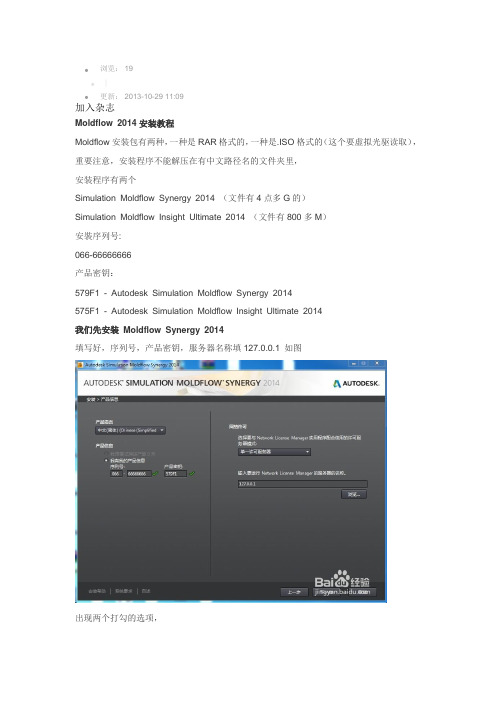
∙浏览: 19∙|∙更新: 2013-10-29 11:09加入杂志Moldflow 2014安装教程Moldflow安装包有两种,一种是RAR格式的,一种是.ISO格式的(这个要虚拟光驱读取),重要注意,安装程序不能解压在有中文路径名的文件夹里,安装程序有两个Simulation Moldflow Synergy 2014 (文件有4点多G的)Simulation Moldflow Insight Ultimate 2014 (文件有800多M)安裝序列号:066-66666666产品密钥:579F1 - Autodesk Simulation Moldflow Synergy 2014575F1 - Autodesk Simulation Moldflow Insight Ultimate 2014我们先安装Moldflow Synergy 2014填写好,序列号,产品密钥,服务器名称填127.0.0.1 如图出现两个打勾的选项,如果你安装Moldflow是用来分析的,就只对第一项打勾,另一项取消它。
(常说的Moldfl ow就是它)如果安装Moldflow只是用来查看结果的,就要安装第2项。
(一般是给客户查看分析结果用的)安装路径是好不要改,如果要改就只把c 改成D或者其他盘符,后面的“:\Program Files\ Autodesk”不要改弄好后点“安装”安装“Moldflow Synergy 2014”完成,**************************************************************************安装“Moldflow Insight Ultimate 2014”按图片所示填写好序列号,产品密钥,服务器名称填127.0.0.1 如图点“下一步”进行安装安装“Moldflow Insight Ultimate 2014”完成,安装授权服务器重新打开"Moldflow Insight Ultimate 2014" 安装程序,如下图点左手边上的“安装工具和实用程序”,(如果你电脑上有旧版本的,一定要先删除在卸载面板中找到名字是“Autodesk Network License Manager”。

安装步骤:1.鼠标右击【Moldflow6.1】压缩包选择【解压到Moldflow6.1】。
2.双击打开解压后的【Moldflow6.1】文件夹。
3.鼠标右击【mpipc_chs.exe】选择【以管理员身份运行】。
4.点击【Next】。
5.点击【Next】。
6.点击【Next】。
7.点击【Browse…】更改安装路径,建议安装在除C盘之外的其它磁盘内,可选择安装在D盘或其它磁盘内,选择磁盘后会自动生成一个【Plastics Insight 6.1】文件夹,然后点击【Next】。
8.点击【Browse…】更改项目文件储存位置,建议储存在除C盘之外的其它磁盘内,可在D盘或其它磁盘内新建一个【My MPI 6.1 Projects】文件夹,然后点击【Next】。
9.点击【Browse…】更改文件临时储存位置,建议临时储存在除C盘之外的其它磁盘内,可在D盘或其它磁盘内新建一个【MPI 6.1 Temporary Files】文件夹,然后点击【Next】。
10.点击【Install】。
11.正在安装中(大约需要2分钟)。
12.点击【下一步】。
13.点击【浏览】更改安装路径,建议安装在除C盘之外的其它磁盘内,可选择安装在D盘或其它磁盘内,选择磁盘后会自动生成一个【Product Security】文件夹,然后点击【下一步】。
14.点击【下一步】。
15.点击【下一步】。
16.点击【安装】。
17.正在安装中(大约30秒)。
18.取消勾选【获取许可证密钥】然后点击【完成】。
19.点击【Finish】。
20.双击打开安装包解压后的【Moldflow6.1】文件夹中的【crack】文件夹。
21.鼠标右击【MF2007_fix.exe】选择【复制】。
22.鼠标右击【Plastics Insight 6.1】软件图标选择【打开文件所在的位置】。
23.鼠标右击空白处选择【粘贴】。
24.鼠标右击粘贴后的【MF2007_fix.exe】选择【以管理员身份运行】。
Moldflow安装及常见软件许可有问题的解决Autodesk Moldflow 2011 安装注册向导变化概述:产品名称:Moldflow Plastic Insight (MPI) 转变为Autodesk Moldflow Insight (AMI)Moldflow Plastic Adviser (MPA) 转变为 Autodesk Moldflow Adviser (AMA) ?FlexLM ⽤于license管理. 安装license manager的步骤请参考第10步.⽀持平台已经变化,请参考DVD上的安装向导.DVD光盘包括所有的Autodesk Moldflow产品和语⾔⽂件.模块整合为三种不同的软件包(AMI 和AMA). 如下所⽰:1. Autodesk Moldflow Insight Basic2. Autodesk Moldflow Insight Performance3. Autodesk Moldflow Insight Advanced1. Autodesk Moldflow Adviser Design2. Autodesk Moldflow Adviser Manufacturing3. Autodesk Moldflow Adviser Advanced所有的license现在都是浮动license。
关于安装的更多的信息包含在DVD中。
安装步骤:以下为Autodesk Moldflow Insight 2011 (AMI) 在Windows XP 64位机器上的安装步骤. Autodesk Moldflow Adviser和其它产品的安装都参考此步骤.1.选择你需要安装的产品.2.开始Autodesk Moldflow Insight (AMI)的安装.3.接受license协议.4.选择安装路径. 建议安装在默认路径.5.设定默认的项⽬路径。
可以选择⽤户的“My Documents” ⽂件夹. 建议设定特定的客户路径,如(c:\My_AMI_2011_Projects)。
中文说明:
华南理工大学工业装备与控制工程学院李昆
1:安装文件"Plastics Insight 6.1" 及"Product Security"。
注意:安装文件"Plastics Insight 6.1"时,在小圆圈的选项中选第一个。
否则安装后运行不了
安装"Product Security"时,在小圆圈的选项中选第二个,只使用客户
端。
也可选第一个。
2,可选择安装"CAD Doctor 3.0" 和"Magics STL Expert 3.0"和"Design Link
5.3"。
不装也行。
3,依次打开:控制面板——性能与维护——管理工具——服务——找到"Moldflow Product Security"。
在上面点右键选停止
4,把文件夹MAGNiTUDE里的“MF2007_fix.exe ”复制到"Program Files\Moldflow\Product Security\" 里面,然后双击运行。
5,同时粘贴“MF2007_fix.exe ”到"Program Files\Moldflow\Plastics Insight
6.1\bin" 里面,双击运行。
6,如果你选择安装了第二步,接着把“MF2007_fix.exe”粘贴到"Program Files\Moldflow\CAD Doctor 3.0\bin",
"Program Files\Moldflow\Design Link 5.3\bin",
"Program Files\Moldflow\Design Link 5.3\Backup\pre_5.3000\bin"
双击运行
7,把文件夹MAGNiTUDE里“mfpsd.exe”和“keyfile ”复制到"Program Files\Moldflow\Product Security\"。
对话框中选择全部覆盖
8 ,运行:\Program Files\Moldflow\Product Security里的,
接下来的操作如图:
9,依次打开:控制面板——性能与维护——管理工具——服务——找到
"Moldflow Product Security"。
在上面点右键选 启动
OK !可以用了!。